X
Nuestro equipo de editores e investigadores capacitados han sido autores de este artículo y lo han validado por su precisión y amplitud.
wikiHow's Content Management Team revisa cuidadosamente el trabajo de nuestro personal editorial para asegurar que cada artículo cumpla con nuestros altos estándares de calidad.
Este artículo ha sido visto 2705 veces.
¿Alguna vez has querido guardar un audio que escuchaste en Tumblr? Este wikiHow te enseñará cómo descargar audio de Tumblr usando extensiones y la función "Inspeccionar elemento" que está presente en la mayoría de los navegadores web.
Pasos
-
1Abre tu navegador web y ve a tumblr.com. Se abrirá la página de inicio de Tumblr.
- Inicia sesión en tu cuenta de Tumblr si todavía no lo has hecho.
-
2Busca el audio que quieras guardar. Puedes escribir el nombre del archivo (si es una canción) en la barra de búsqueda de la parte superior de la página.
-
3Haz clic derecho en el audio. Una vez que aparezca, puedes hacer clic derecho en el reproductor para acceder a más opciones.
- Si usas una Mac deberás mantener presionada la tecla Control y hacer clic para acceder a las opciones del archivo de audio.
-
4Haz clic en Inspeccionar elemento o Inspeccionar. Se abrirán los elementos de la página, entre ellos, la programación del enlace de audio.
-
5Haz clic en la pestaña Network (red). La encontrarás en la cinta de opciones ubicada a lo ancho de la pestaña "Inspeccionar elementos" que acabas de abrir.
-
6Reproduce el audio durante unos segundos. De esta forma, se mostrará el reproductor en la pantalla "Inspeccionar elemento".
-
7Haz clic derecho o Control+clic en la columna "Size" (tamaño). Aparecerá un menú emergente con otras opciones del reproductor de audio.
- En algunos navegadores, esta columna no está visible. En ese caso, haz clic en la fila en la cual aparece la publicación.
-
8Haz clic en Abrir en nueva pestaña. Se abrirá el reproductor de audio en una nueva pestaña.
-
9Haz clic derecho o Control+clic en la nueva pestaña y selecciona Guardar como. Se abrirá una ventana de diálogo desde la cual podrás guardar el audio como un archivo MP3 en tu computadora.Anuncio
Acerca de este wikiHow
Anuncio




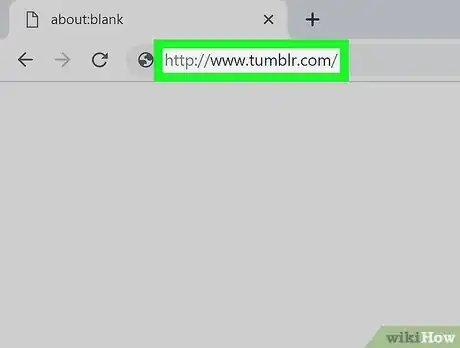
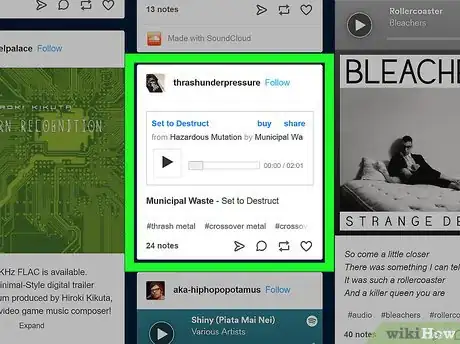
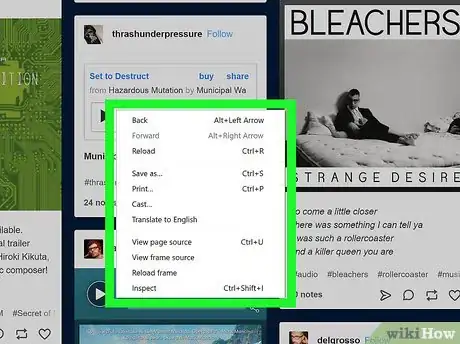


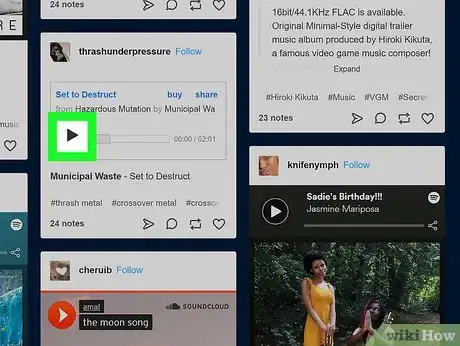
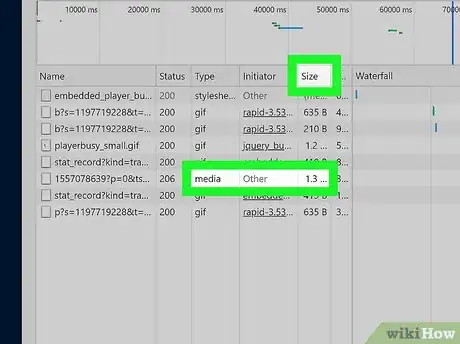

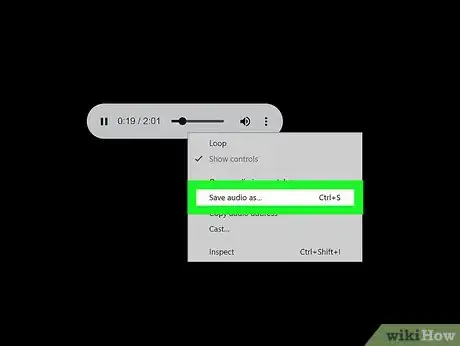



















wikiHow's Content Management Team revisa cuidadosamente el trabajo de nuestro personal editorial para asegurar que cada artículo cumpla con nuestros altos estándares de calidad. Este artículo ha sido visto 2705 veces.